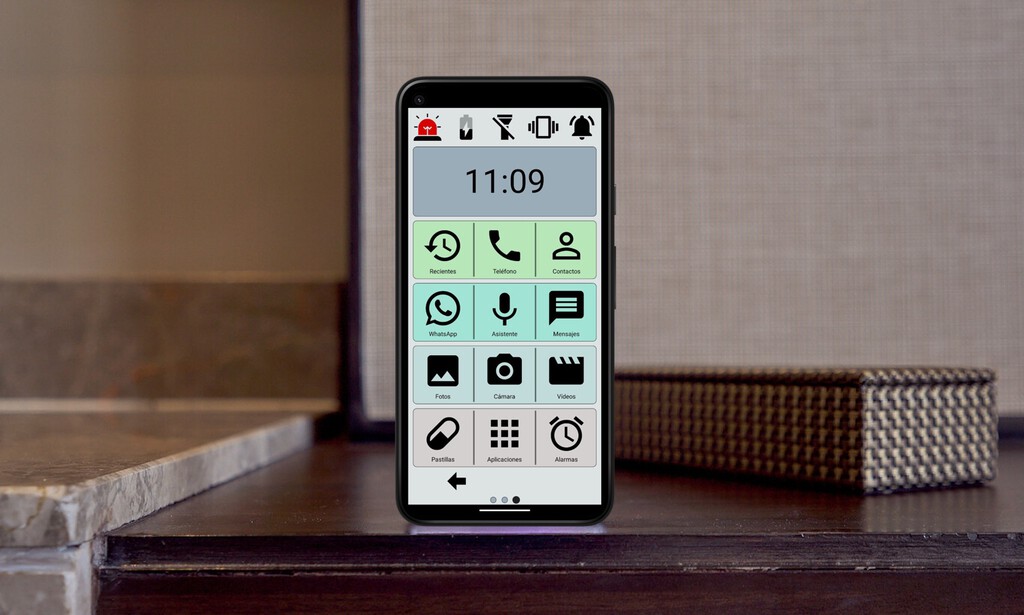
Hay mayores y mayores: desde señoras de 80 que se hacen sus montajes para desear los buenos días a sus contactos de WhatsApp a otros que justo se apañan para llamar y poco más. Una cosa está clara: tener un móvil a mano a ciertas edades es una buena idea, pero las habilidades motores se van mermando.
Iconos demasiado pequeños, letras que no se ven, animaciones que confunden, respuestas táctiles que desentonan con la velocidad y la sensibilidad de los dedos… afortunadamente hay móviles para mayores. Eso sí, los más específicos no son baratos precisamente: hace unos días pensé en comprar uno para mi padre, nada tecnológico, con los dedos como salchichas y un usuario ultra básico. Así que se me ocurrió reciclar un viejo móvil y ponerle un launcher para mayores.
El requisito indispensable para mi padre es que el móvil sea compacto y apenas lo usa para llamadas y poco más. Le gusta hacer alguna foto y hace tiempo me dijo que quería iniciarse con WhatsApp, pero solo se apaña enviando y recibiendo audios. Rebuscando encontré un viejo Google Pixel 5, con un lustro a las espaldas y que ya no se actualiza pero todavía funciona y que tiene WhatsApp. Todo lo demás lo cumple y lo mejor: no me he gastado ni un euro.
De móvil «normal y corriente» a teléfono para mayores en cinco minutos
El launcher elegido ha sido Baldphone, disponible en F-Droid. Me gusta que sea open source, gratis y sin anuncios (fundamental para alguien no techie, de lo contrario puede tocar en alguno por error), pero principalmente su propuesta para personas mayores y/o con problemas motores o visuales. Yo me contentaba con una interfaz simple con iconos grandes, pero es que ofrece mucho más.
No está de más recordar que si vas a dar un móvil a alguien lo primero es un restablecimiento de fábrica tanto para eliminar tus datos y cuentas como para borrar aplicaciones de todo tipo. Si no lo haces, ir cambiando todo esto lleva más tiempo y siempre te dejas algo. Así que el punto de partida era un móvil recién sacado de la caja. Y como siempre con un Android, meter una cuenta de Google para activar apps y en nuestro caso, bajar WhatsApp.
Una vez instalado BaldPhone es clave hacer dos cosas: ir concediendo permisos (por ejemplo, no puedes llamar si no tiene acceso a la app de teléfono ni hacer fotos sin acceso a la cámara) y configurarlo como launcher predeterminado para que aparezca en lugar del que viene por defecto (el del fabricante). Esto último puede hacerse desde ‘Ajustes‘ >’Aplicaciones‘ > ‘Aplicaciones predeterminadas‘ > ‘Aplicación de inicio‘ y allí marcar ‘BaldPhone’.
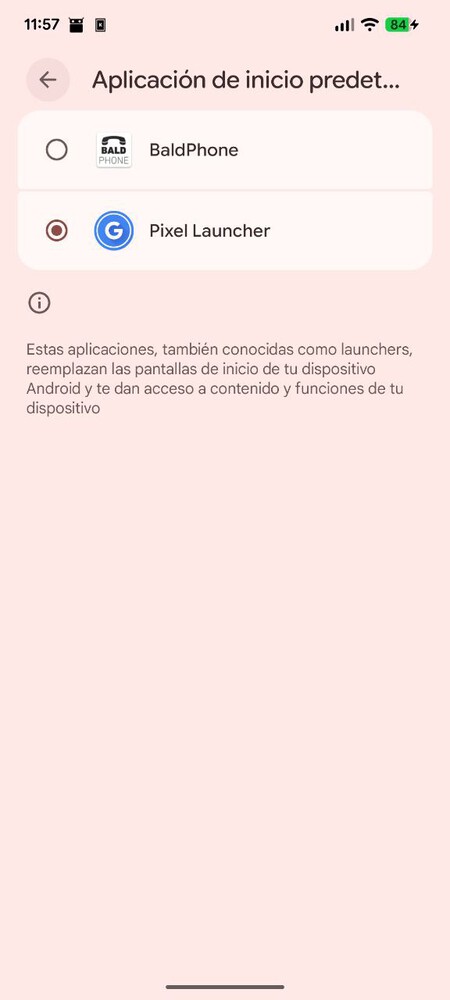
Pero empecemos por el principio. Nada más instalarla tendremos que elegir un nivel de accesibilidad lo que, en pocas palabras, modifica la experiencia en términos de retraso a la hora de pulsar o cómo avanzar o retroceder (con gestos o con flechas). Yo tiré por el modo intermedio, pero reconozco que incluso ese ha provocado que alguna que otra vez tuviera que mantener pulsado más tiempo para adaptarme a la nueva «sensibilidad».

La pantalla de inicio tiene un mosaico con iconos grandes monocolor fácilmente identificables con lo esencial: contactos, teléfono, cámara, alarmas, fotos, vídeos… y alguna que otra más que viene genial en un escenario para mayores, como el recordatorio de ‘Pastillas’, que en realidad es un recordatorio en general pero centrado en configurar horarios para las tomas.
Hay más funciones para mayores como el botón SOS (la alarma en rojo) y otras que simplemente se usan mucho y suelen dar disgustos. No será la primera vez que veo a una persona de cierta edad pasando vergüenza porque su teléfono está sonando en un sitio donde no toca. De ahí que haya un acceso rápido a vibración/sonido/silencio o la siempre útil linterna.
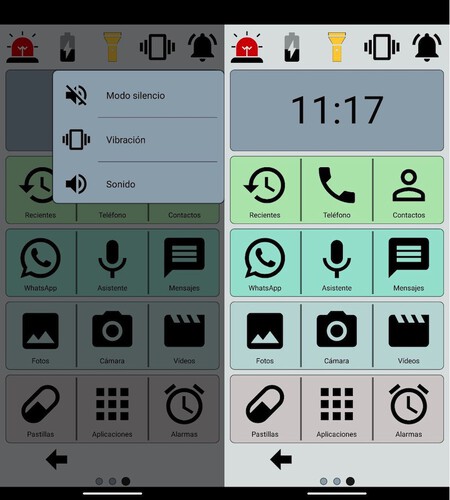
Me ha sorprendido gratamente lo intuitivo que resulta y lo vemos con un ejemplo: tocas al botón de la linterna y el icono pasa de negro a amarillo para avisarte de que está encendida (aunque obvio, también vas a ver la luz). Sin mensajes largos y complicados ni demasiadas opciones: todo claro, fácil y a mano.
La pantalla de inicio se puede editar y añadir otras apps que vayamos a usar, por ejemplo la radio FM y además también tocando sobre la flecha de la izquierda accedemos a otro menú simplificado con ajustes básicos o mapas. En unos 10 minutos di permiso a todo lo pertinente, lo ordené al gusto de mi padre y ya solo me quedó explicarle la diferencia de uso respecto a su viejo y fiable Nokia. Y sino, el launcher cuenta hasta con guías en formato vídeo.
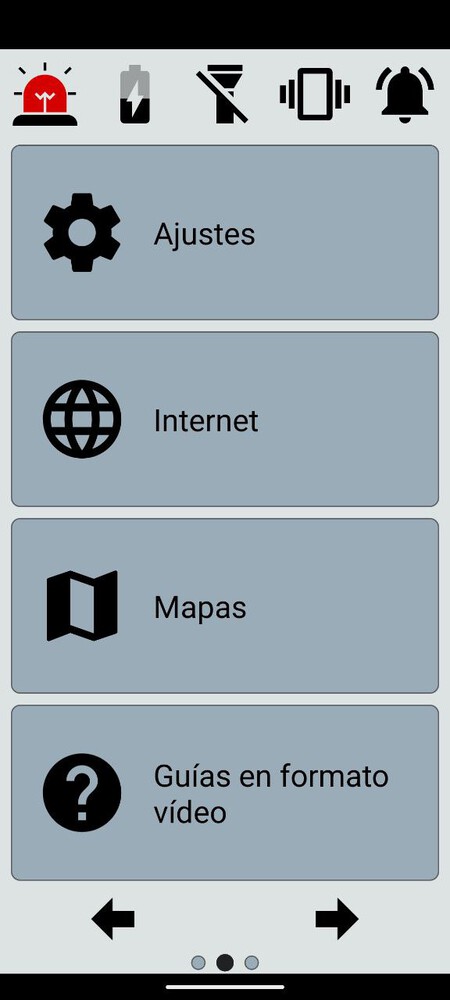
Mención especial merece esa función SOS. Mi padre tiene 70 años y goza de relativa buena salud, pero cada mañana se va a la huerta y alguna que otra vez ha tenido algún disgustillo. Ojalá que no tenga que tocarlo nunca, pero ese botón de emergencia se configura eligiendo a tres contactos, uno de ellos el 112.
Solo queda pedirle que tuviera audífono o volumen extra alto, características habituales entre los móviles seniors, pero poco más se le puede pedir. En resumen, BaldPhone parece una buenísima alternativa para darle una segunda vida a ese teléfono que sigue funcionando aunque ya no tenga las últimas funciones ni un hardware potente.
En Xataka Android | Este launcher gratis para Android TV es ideal para simplificar una smart TV para personas mayores
En Xataka Android | He reciclado dos móviles viejos que ya no usaba: los he convertido en walkie talkie para que jueguen mis sobrinas
–
La noticia
Tenia un móvil viejo que ya no utilizaba: así lo he convertido en un teléfono para mayores ideal para mi padre
fue publicada originalmente en
Xataka Android
por
Eva R. de Luis
.
